Как заполнить график работы сотрудника
В программе есть возможность создавать графики работы для сотрудников и использовать их при заполнении табеля учета рабочего времени.
Для заполнения графика работы и привязки его к сотруднику откройте карточку сотрудника на редактирование (кнопка Изменить карточку в журнале сотрудников), перейдите в закладку Трудовая деятельность и нажмите кнопку "Дополнительно".
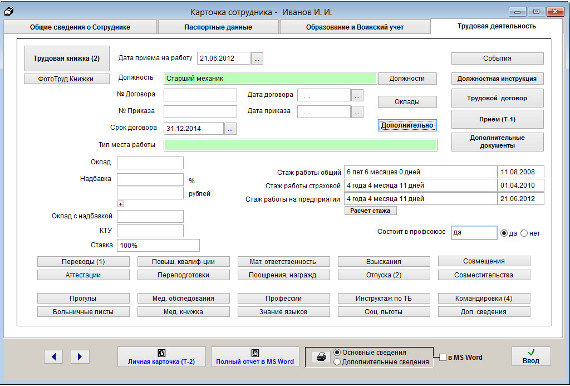
Увеличить изображение
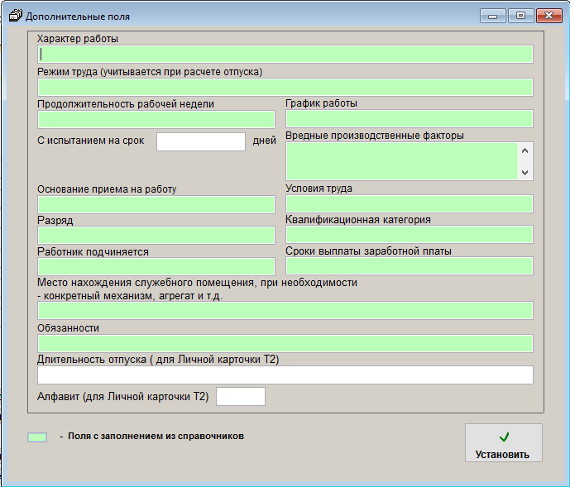
Увеличить изображение
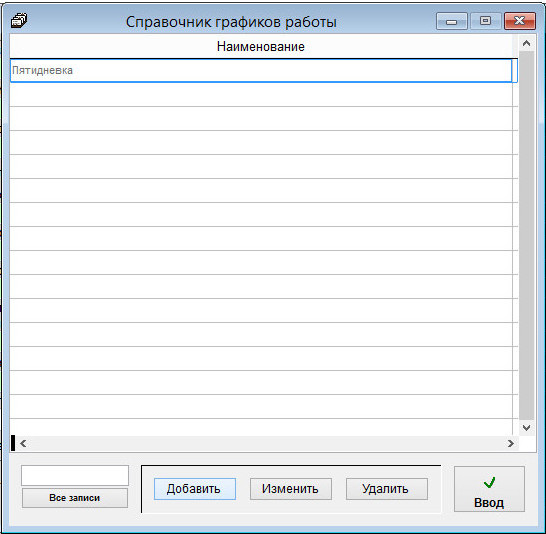
По умолчанию в него уже занесен график работы Пятидневка. Вы можете выбрать для сотрудника данный график работы, нажав кнопку "Ввод", либо создать новый график работы.
Для создания нового графика работы нажмите кнопку Добавить.
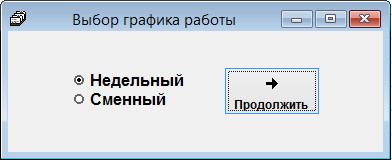
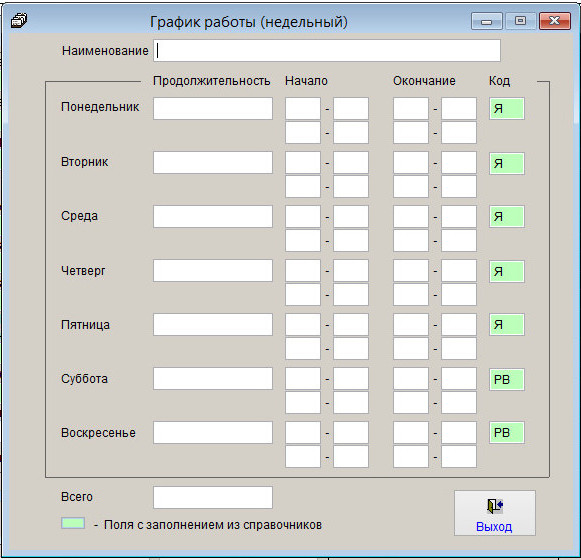
При выборе недельного графика работы откроется окно для заполнения часов работы.
Введите название графика работы, например Шестидневка и заполните часы работы.
Количество часов будет посчитано автоматически.
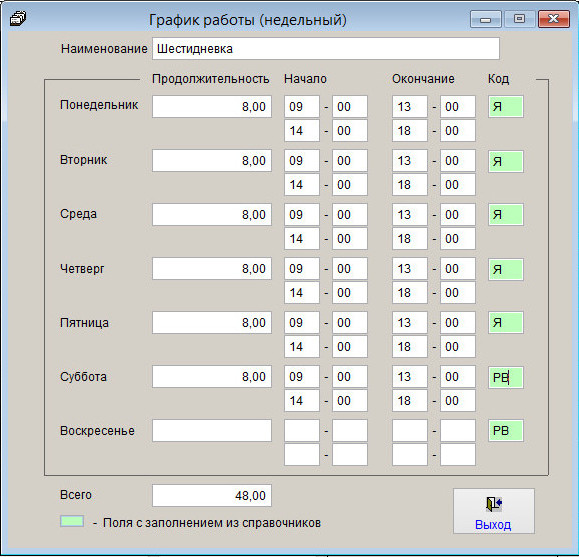
После заполнения часов работы измените код для заполнения табеля на нужный, щелкнув по полю "Код" рядом с нужным днем недели.
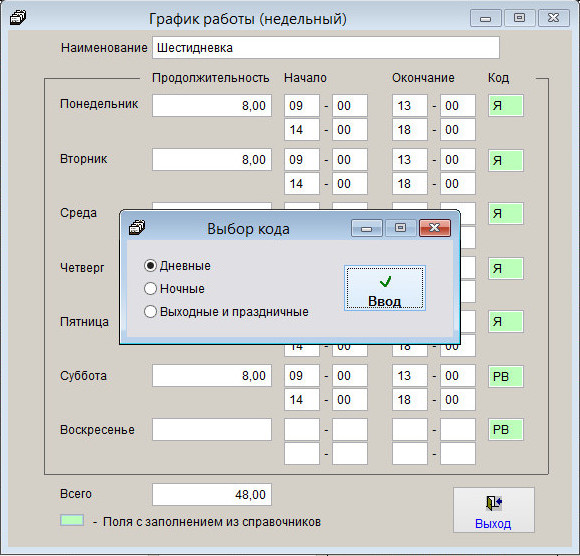
Откроется окно выбора кода.
Выберите нужный код, который будет проставляться в табеле за выбранный день недели. Доступны опции Дневные, Ночные, Выходные и праздничные.
Затем нажмите Ввод.
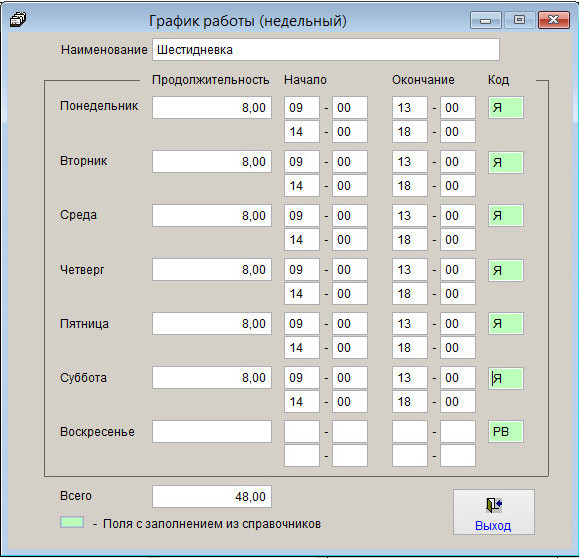
Выбранный код проставится рядом с днем недели.
По окончании заполнения графика работы нажмите кнопку Выход.
Созданный график работы отобразится в справочнике графиков работы.
Для изменения ранее созданного графика работы установите на него курсор и нажмите нопку "Изменить".
Для удаления графика работы установите на него курсор и нажмите нопку "Удалить".
Для поиска используйте поле поиска под таблицей.
Для отображения всех записей в справочнике нажмите кнопку Все записи.
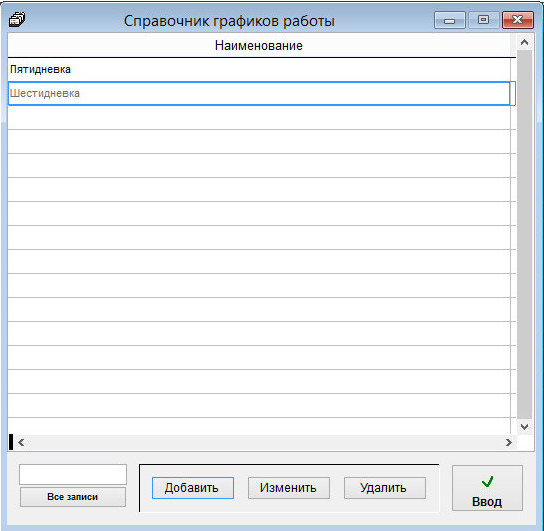
Чтобы привязать график работы к сотруднику установите курсор на нужный график работы нажмите Ввод.
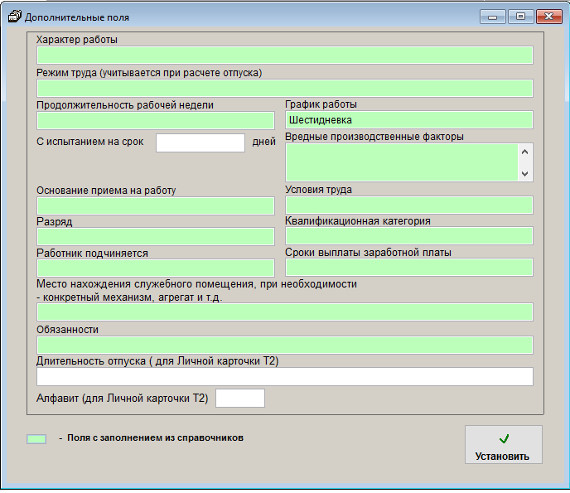
Увеличить изображение
Выбранный график работы отобразится в поле График работы в разделе "Дополнительно" в карточке сотрудника.
В дальнейшем при заполнении табеля часы и коды для данного сотрудника будут проставляться в соответствии с выбранным для него графиком работы.
4.2.3.55. Как заполнить и распечатать табель учета рабочего времени
Если при добавлении графика Вы выбрали сменный график работы, то откроется окно, где надо будет ввести количество дней работы, количество дней отдыха, продолжительность смены и кодовое обозначение.
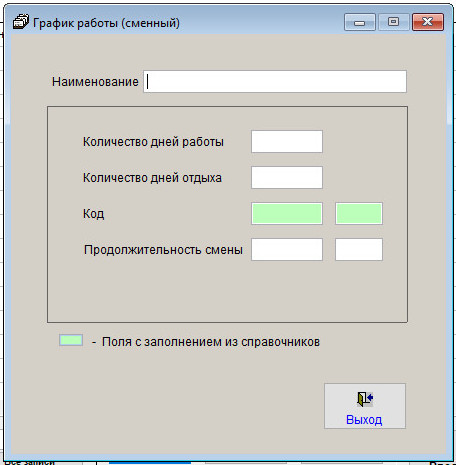
При выборе недельного графика откроется окно для заполнения часов работы.
Введите название графика работы, например 2 через 2 и заполните количество дней работы (2), количество дней отдыха (2), код для проставления в табеле (Я) и продолжительность смены.
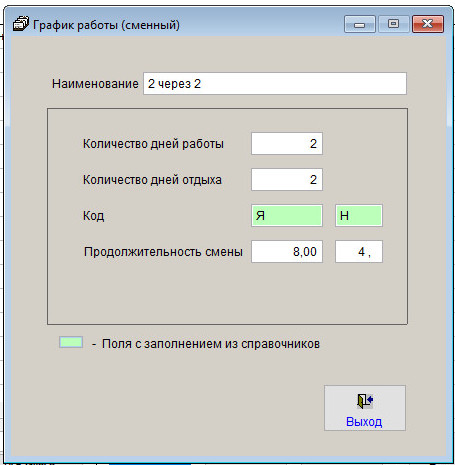
По окончании заполнения графика работы нажмите кнопку Выход.
Созданный график работы отобразится в справочнике графиков работы.
Для изменения ранее созданного графика работы установите на него курсор и нажмите кнопку "Изменить".
Для удаления графика работы установите на него курсор и нажмите кнопку "Удалить".
Для поиска используйте поле поиска под таблицей.
Для отображения всех записей в справочнике нажмите кнопку Все записи.
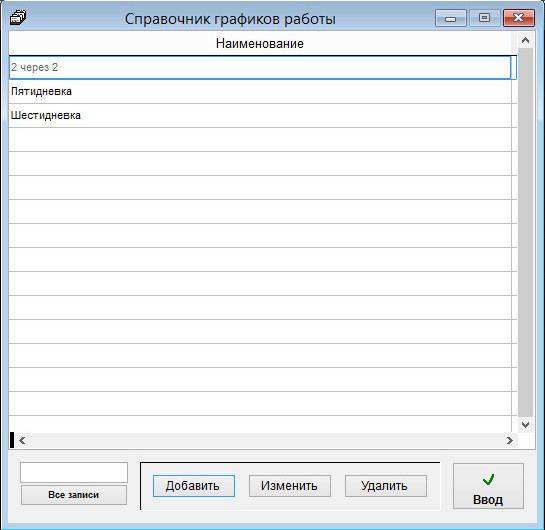
Чтобы привязать график работы к сотруднику установите курсор на нужный график работы нажмите Ввод.
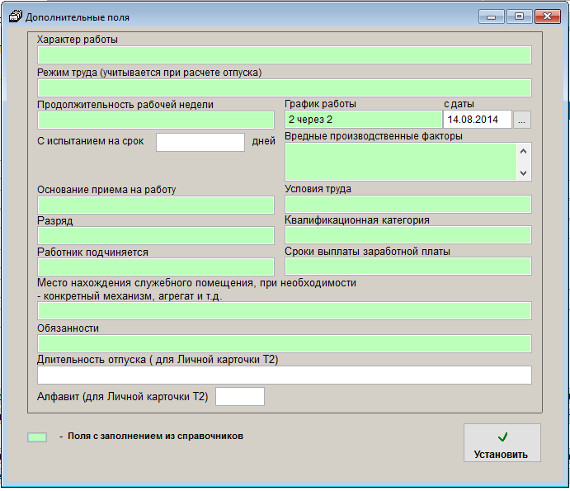
Увеличить изображение
Выбранный график работы отобразится в поле График работы в разделе "Дополнительно" в карточке сотрудника.
Рядом введите дату, с которой начинается действие сменного графика (первый день работы).
В дальнейшем при заполнении табеля часы и коды для данного сотрудника будут проставляться в соответствии с выбранным для него графиком работы.
4.2.3.55. Как заполнить и распечатать табель учета рабочего времени
Скачать программу «Сотрудники предприятия 2.8.3»
Документация программы «Сотрудники предприятия 2.8.3»
Как установить программу «Сотрудники предприятия 2.8.3»
